如何使用word2006 请告诉我功能
Word2006增加了一个请告诉我的功能,类似于搜索引擎。当你使用word时,你找不到所需命令和菜单的位置,‘请告诉我功能’会帮助你解决问题。让我们看看如何使用它。
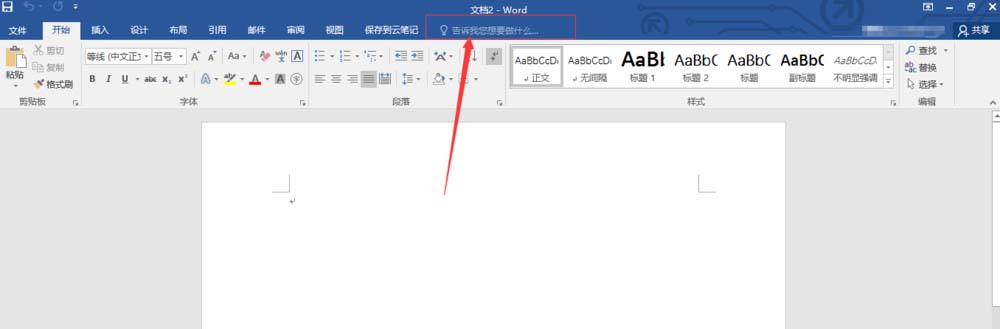
1.首先,我们打开软件,在“告诉我你想做什么”框中输入“打开”。

2.从弹出式菜单中找到“打开”,然后点按它以启动打开命令。
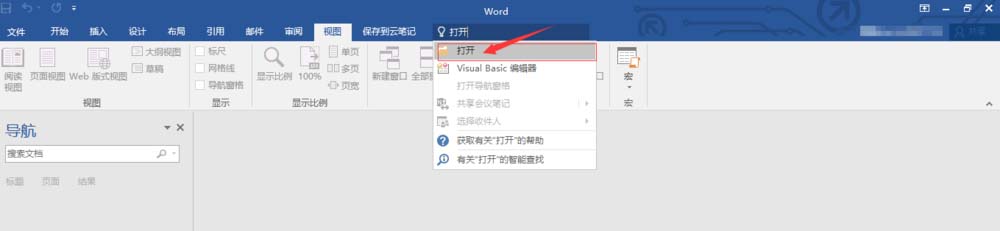
3.“请告诉我”功能直接帮助我们进入后台管理界面,自动为我们选择了“打开”命令。根据不同的对象,找到相同的命令会导致不同的结果。以选图选文后找尺寸的命令为例。

4.接下来,使用“请告诉我”功能找到图片大小的命令。点击“图片”。
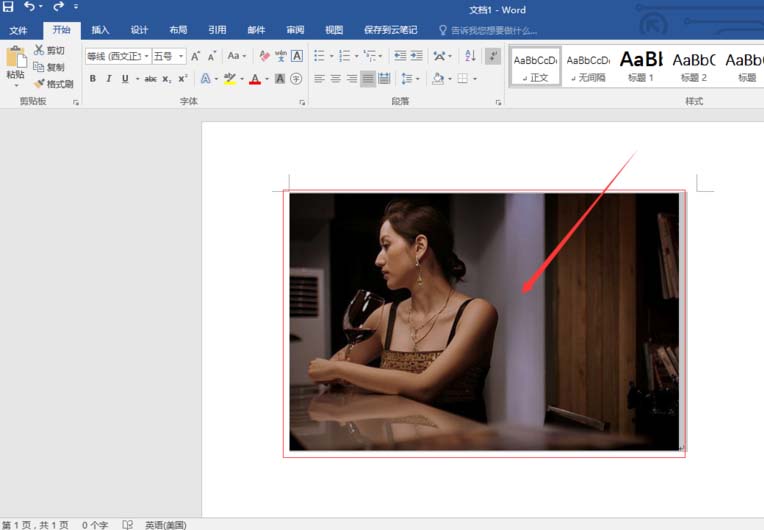
5.在“告诉我你想做什么”菜单中输入“尺寸”。如图所示。
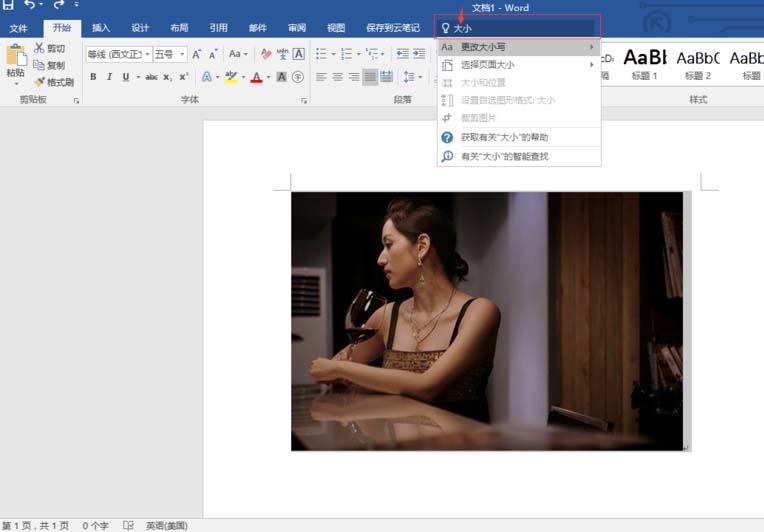
6.单击下拉表菜单中的“尺寸和位置”,启动“尺寸和位置”命令。
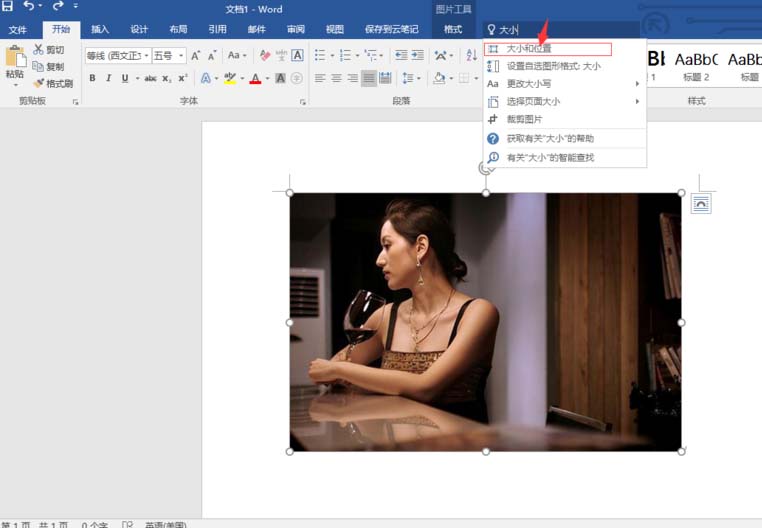
7.启动大小和位置命令后,就可以知道图片的大小了,如图。
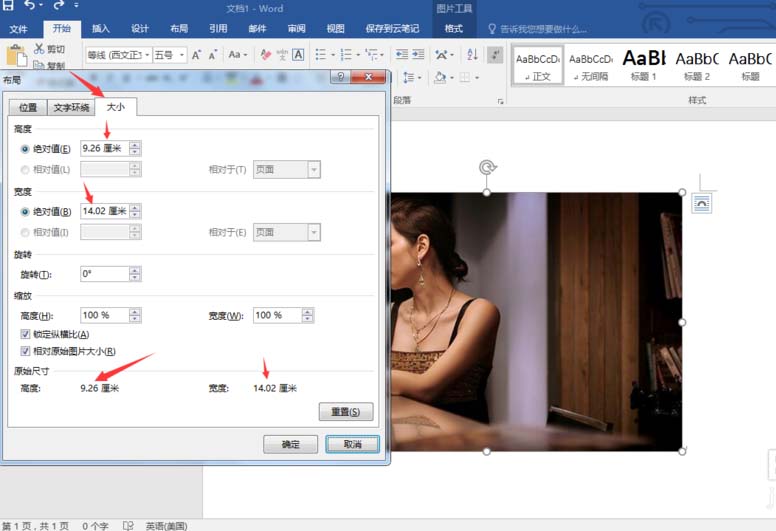
8.接下来,我们使用“请告诉我”功能来查找与文本大小相关的命令。打开文档,再次输入“大小”,将出现与文本大小相关的命令。将光标移动到“选择页面尺寸”,会出现一组不同的页面尺寸供用户选择。当不需要修改页面大小时,可以点击背景上的任意点取消菜单。
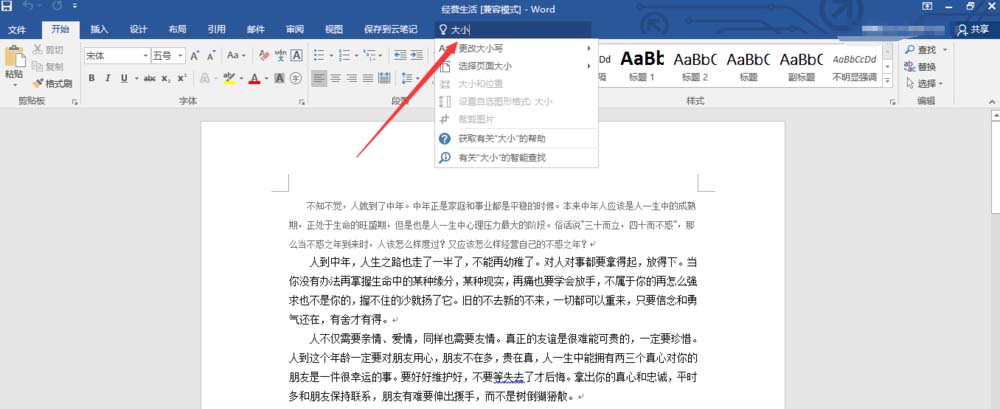
以上是word中的用法,请告诉我,希望大家喜欢,请继续关注。
相关建议:
如何在Word2016中设置封面而不显示页码?
如何快速批量删除Word2016文件中的评论?
Word2016标题下的横线如何显示?标题下有横线的教程。
版权声明:如何使用word2006 请告诉我功能是由宝哥软件园云端程序自动收集整理而来。如果本文侵犯了你的权益,请联系本站底部QQ或者邮箱删除。

















